Vorherigen Artikel lesen
Leistungsregler: nützliche Informationen
Skip to main content
Skip to menu
Skip to footer

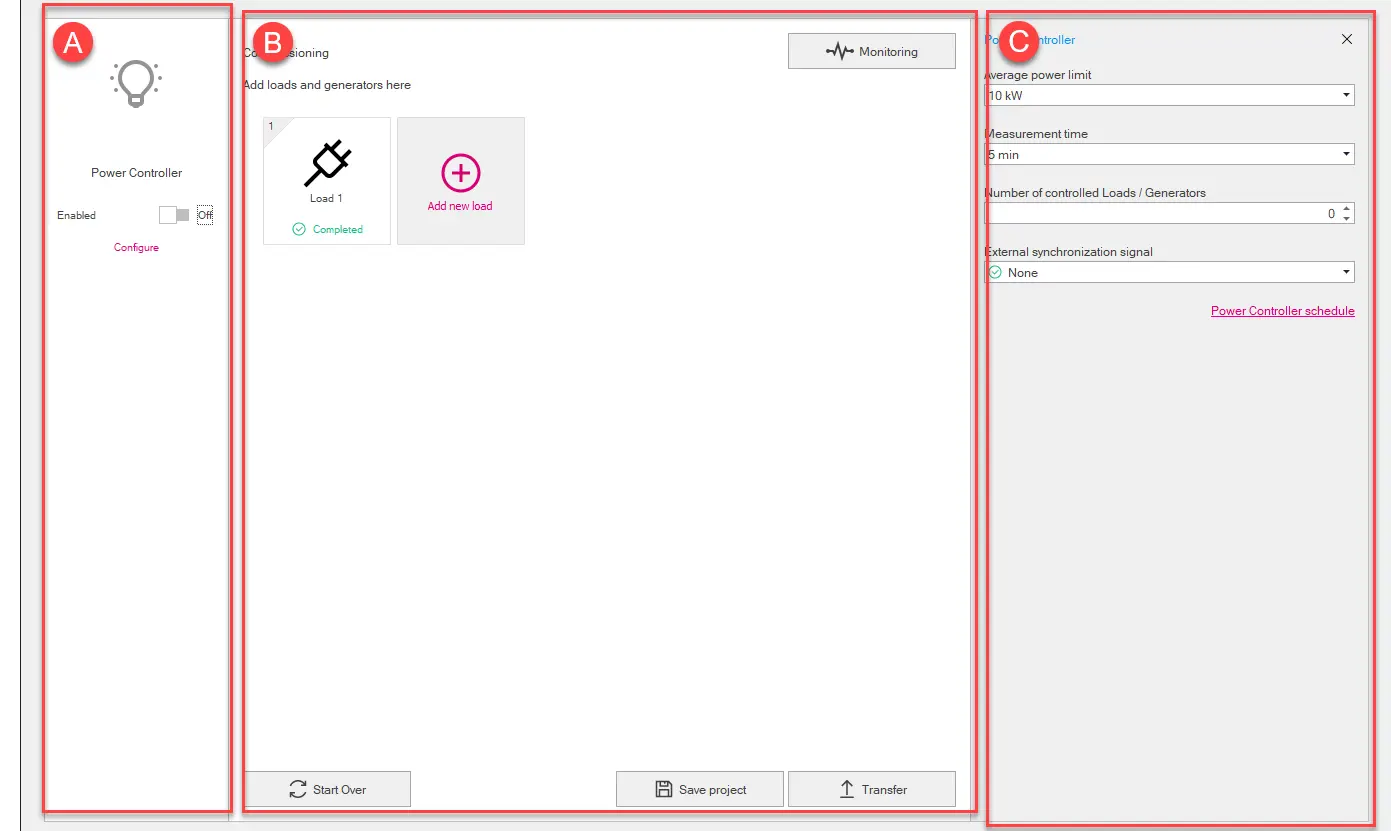
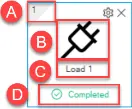
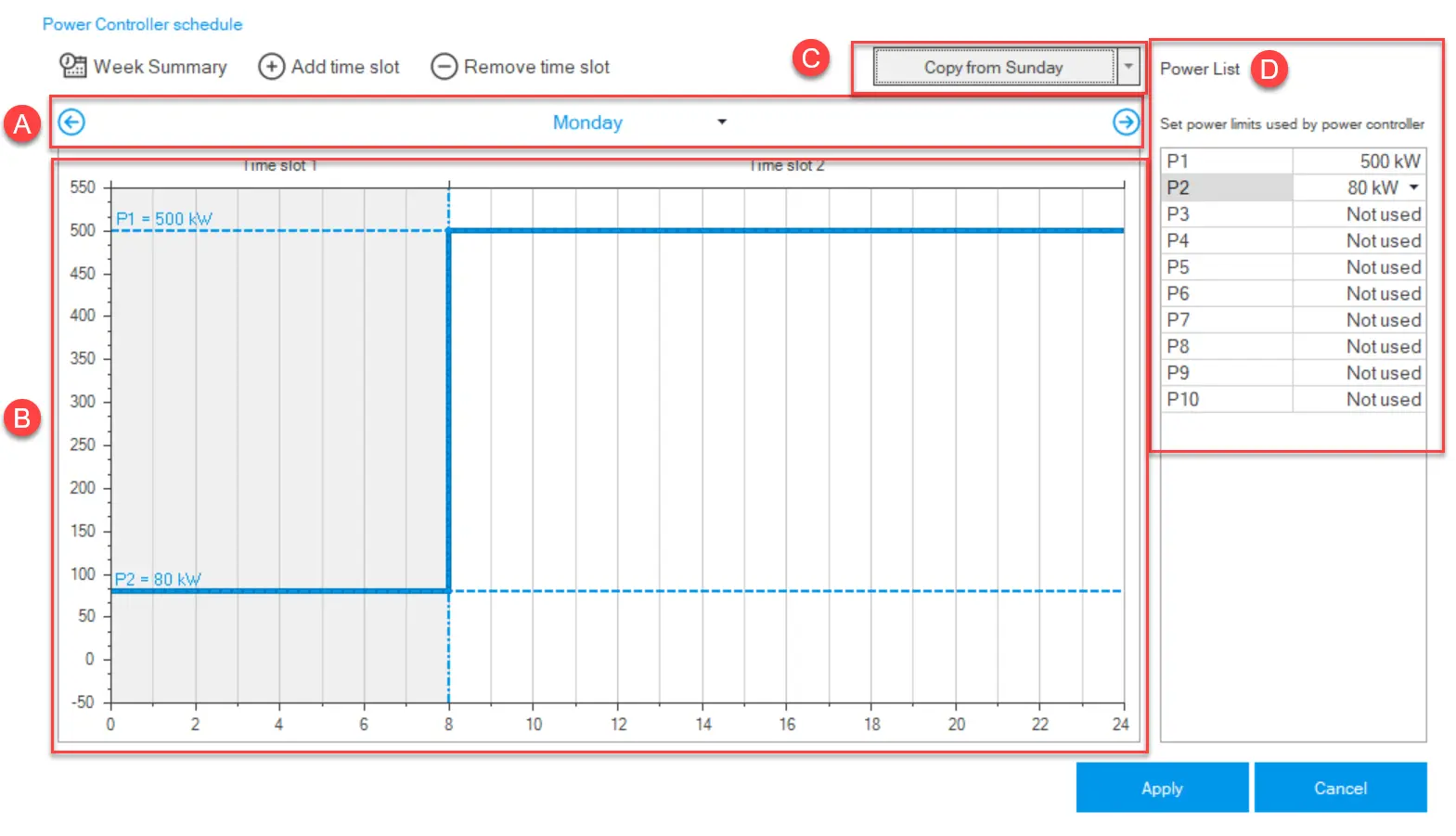
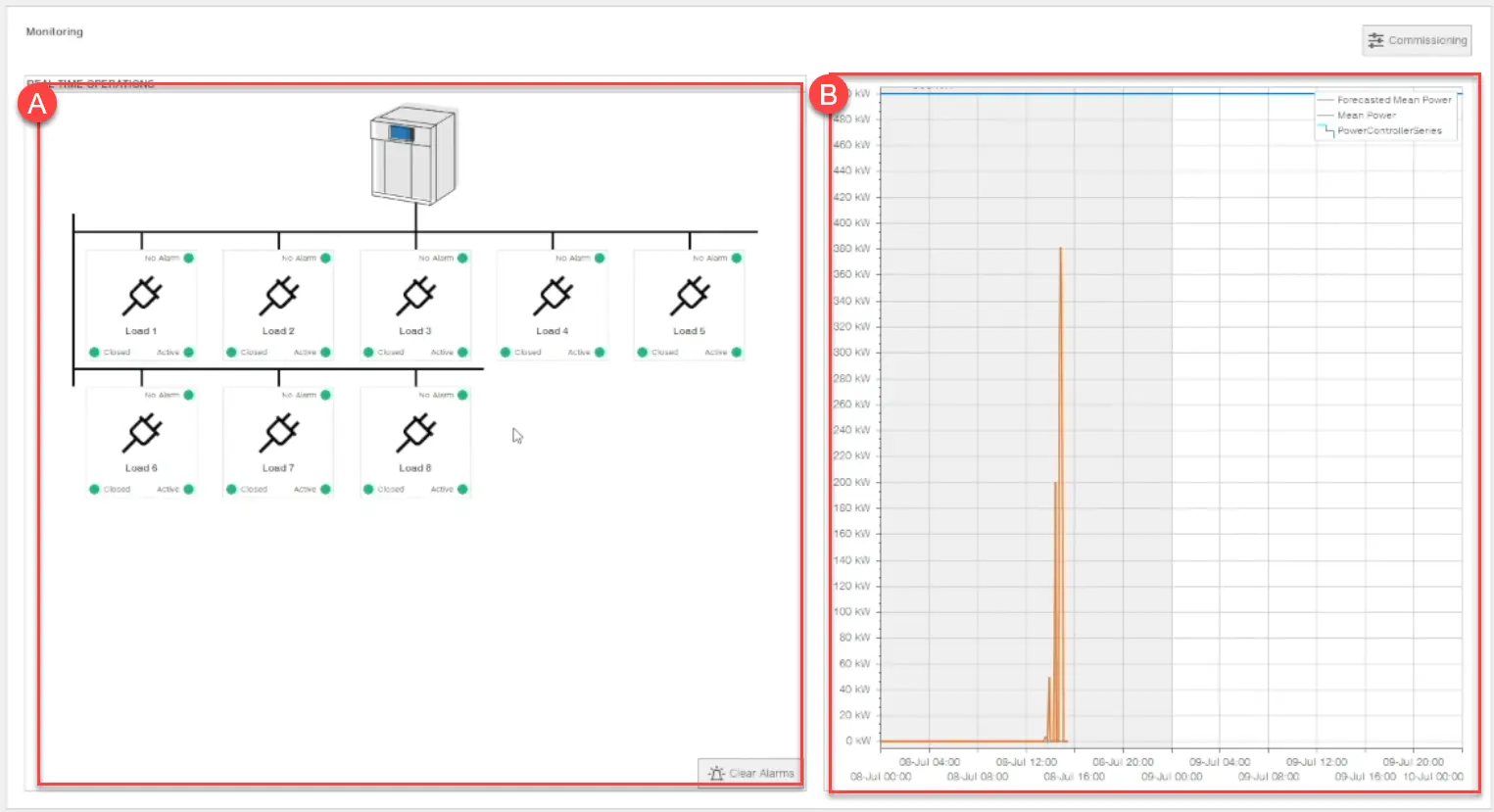
Ekip Connect
Everything in view, all under control
Select your language
Select your language
Power Controller: Wie es aussieht
Seitendesign
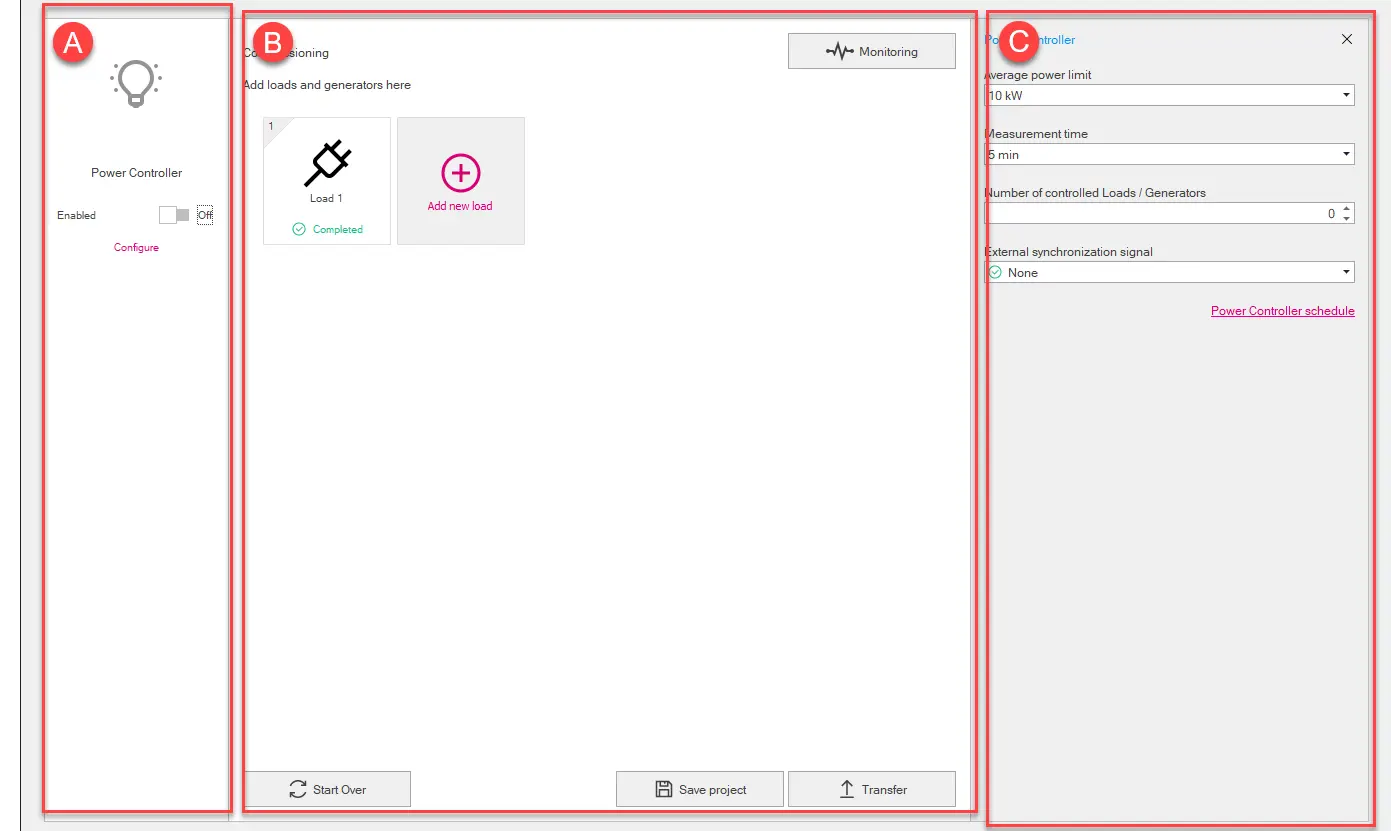
Teil | Beschreibung |
|---|---|
| Ein | Funktionsbereich für Stromregler. Es enthält folgende Elemente:
|
| B | Laden Bereich. Es enthält folgende Elemente:
Hinweis: Das .pwc-Format ist ein proprietäres Format, das nur mit Ekip Connect gelesen werden kann.
|
| C | Fläche für die Parameter des in [A] oder in [B] ausgewählten Elements (Leistungsregler: Parameter). (nur wenn Power Controller in [A] ausgewählt ist) Button zum Öffnen der Window Power Controller-Programmierung |
Grafische Darstellung der Last
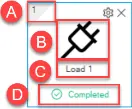
Teil | Beschreibung |
|---|---|
| Ein | Zugewiesene Trennungspriorität |
| B | Symbol für die Last ausgewählt |
| C | Der Ladung zugewiesener Name |
| D | Lastkonfigurationsstatus:
|
 | Button zum Anpassen des Ladesymbols Um die Schaltfläche anzuzeigen, positioniere den Mauszeiger über der grafischen Darstellung der Lade. Um die Schaltfläche anzuzeigen, positioniere den Mauszeiger über der grafischen Darstellung der Lade. |
 | Button zum Löschen des Ladens Um die Schaltfläche anzuzeigen, positioniere den Mauszeiger über der grafischen Darstellung der Lade. Um die Schaltfläche anzuzeigen, positioniere den Mauszeiger über der grafischen Darstellung der Lade. |
Programmierung des Fensterstromreglers
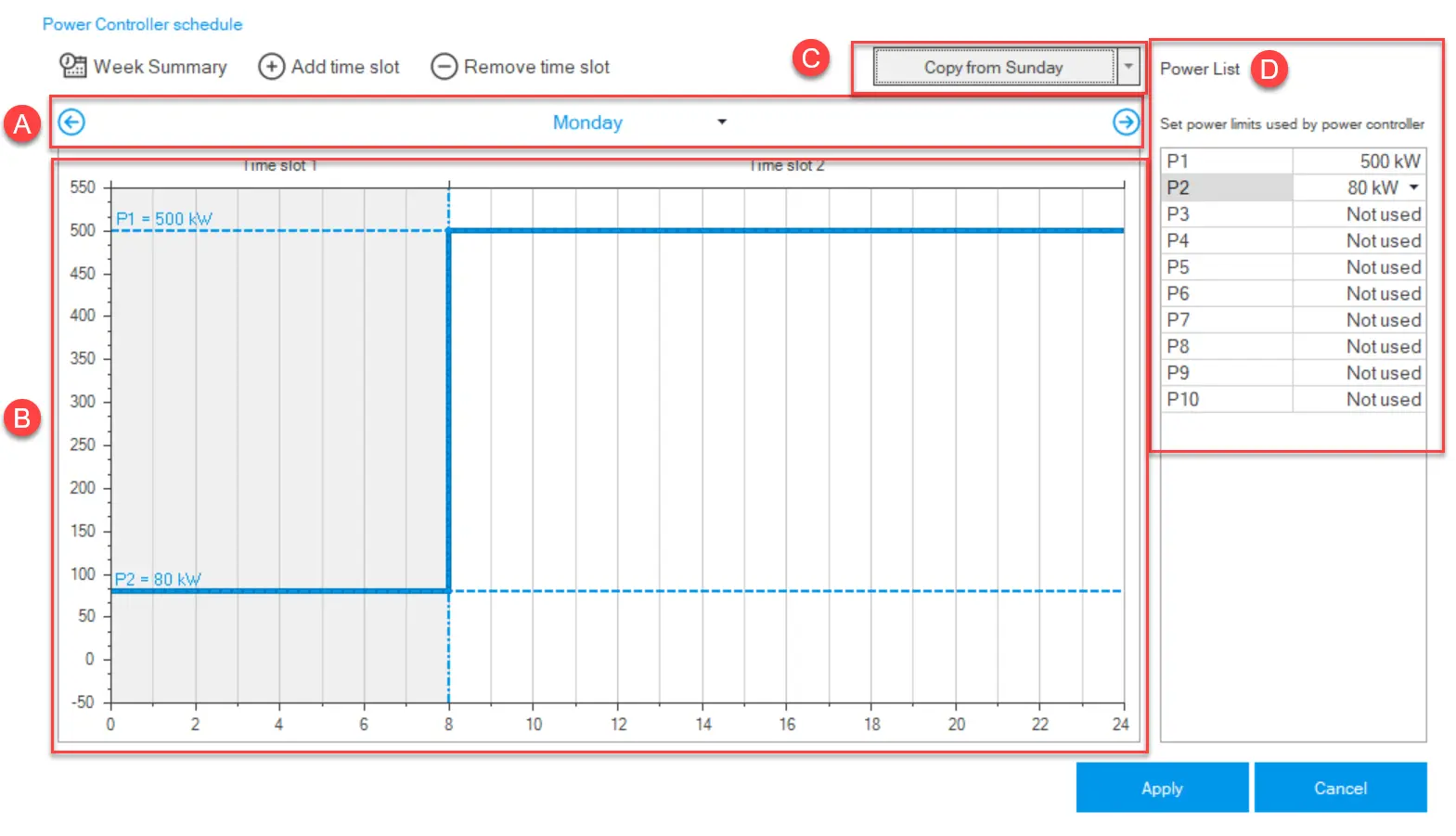
Teil | Beschreibung |
|---|---|
| Wochenzusammenfassung | Button, um in [B] das Programm der gesamten Woche anzuzeigen/auszublenden. Nach dieser Ansicht kann das Programm nicht geändert werden. |
| Sendezeiten hinzufügen | Button, um dem Programm einen Zeitfenster hinzuzufügen. Um einen Schlitz zu definieren, wählen und ziehen Sie die blaue Linie an der gewählten Leistungswertzahl (Y-Achse) und dem Zeitwert (X-Achse) mit der Maus. Um einen Schlitz zu definieren, wählen und ziehen Sie die blaue Linie an der gewählten Leistungswertzahl (Y-Achse) und dem Zeitwert (X-Achse) mit der Maus. |
| Sendezeit entfernen | Button, um den zuletzt hinzugefügten Zeitfenster aus dem Programm zu entfernen. |
| Ein | Befehle, um den anzuzeigenden Wochentag auszuwählen, und Schaltflächen, um durch die Tage zu scrollen. |
| B | Programmier-Anzeigebereich.
|
| C | Befehl zur Definition der Programmierung eines Tages basierend auf der Programmierung eines anderen Tages. Um den Befehl auszuführen, wählen Sie den Tag aus, an dem das Programm aus der Liste kopiert werden soll, und klicken Sie dann auf den Button. Um den Befehl auszuführen, wählen Sie den Tag aus, an dem das Programm aus der Liste kopiert werden soll, und klicken Sie dann auf den Button. |
| D | Liste definierter Leistungsgrenzen. Bis zu 10 Leistungslimits können gesetzt werden. |
Seitenüberwachung
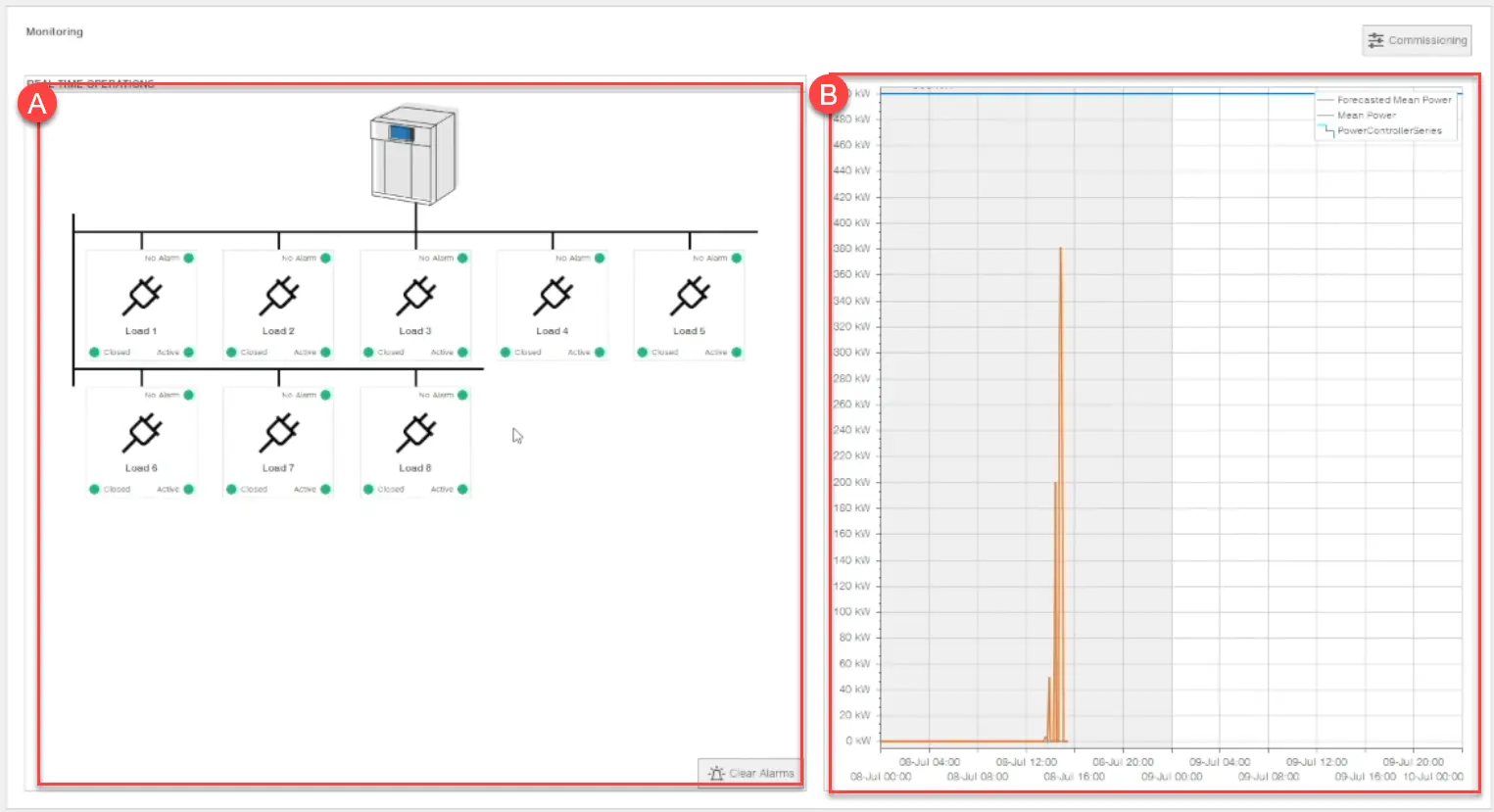
| Teilbeschreibung | |
|---|---|
| Inbetriebnahme | Button zum Zugriff auf die Design-Seite (Seitendesign) |
| Ein | Ladestatus-Bereich.
Knopf-Lösch-Alarme, um die Alarme aller Ladungen auszuschalten. |
| B | Graph: Zeit (X-Achse) und Potenz (Y-Achse). Zeigt den für diesen Zeitraum gesetzten Leistungsgrenzwert, den aufgezeichneten Durchschnittsleistungswert und den geschätzten Durchschnittsleistungswert an. |